L'animation est une technique efficace pour créer l'illusion du mouvement. L'animation est un moyen efficace de transmettre un message par le biais d'effets animés. Sur Ubuntu 22.04, Animation Maker est une application logicielle disponible gratuitement pour créer des présentations animées.
Animation Maker est la meilleure alternative aux autres applications premium. Il prend en charge plusieurs formats de fichiers tels que HTML, mp4 et GIF, etc. Dans cet article, vous apprendrez à créer des présentations animées avec Animation Maker sur Ubuntu 22.04.
Prérequis
Dans cet article, notre objectif principal est d'expliquer comment créer une présentation animée avec Animation Maker sur Ubuntu 22.04. Cependant, il est nécessaire d'installer l'outil Animation Maker avant de créer la présentation animée. Donc, si vous n'avez pas installé l'outil Animation Maker, vous pouvez l'installer en utilisant le guide suivant.
Comment installer Animation Maker sur Ubuntu 22.04
Le créateur d'animation n'est pas seulement un outil d'animation, mais il est également utilisé pour créer les fichiers GIF. La dernière version d'Animation Maker contient tous les fichiers de plug-in nécessaires. Venons-en au processus d'installation.
Étape 1 :Téléchargez le créateur d'animations
Tout d'abord, vous devez télécharger Animation Maker à partir du référentiel GitHub via la commande wget.
$ sudo wget https://github.com/Artanidos/AnimationMaker/releases/download/v1.8.4/AnimationMaker-Linux-1.8.4.1.Setup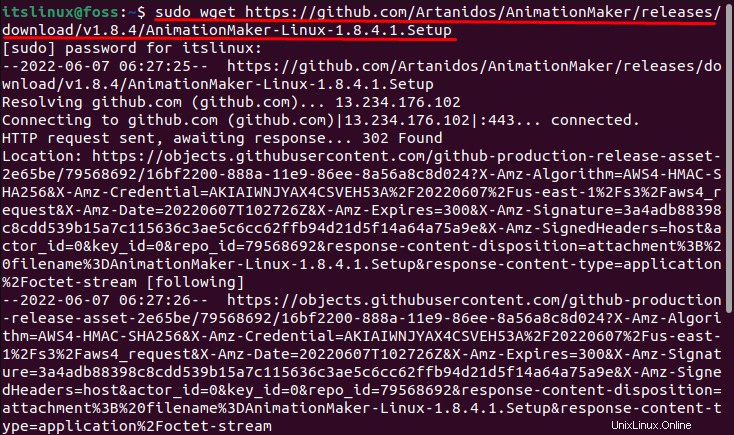
Le fichier d'installation est téléchargé dans le répertoire personnel. Pour vérifier si le fichier d'installation est téléchargé ou non, tapez et exécutez la commande suivante dans le terminal :
$ ls
Il est vérifié que le programme d'installation est téléchargé avec succès. Cependant, il n'est pas sous une forme exécutable.
Étape 2 :Accordez l'autorisation d'exécution
Pour autoriser l'exécution de la configuration, saisissez et exécutez la commande d'autorisation suivante dans le terminal d'Ubuntu :
$ sudo chmod a+x AnimationMaker*
Pour vérifier l'état, exécutez la commande suivante :
$ ls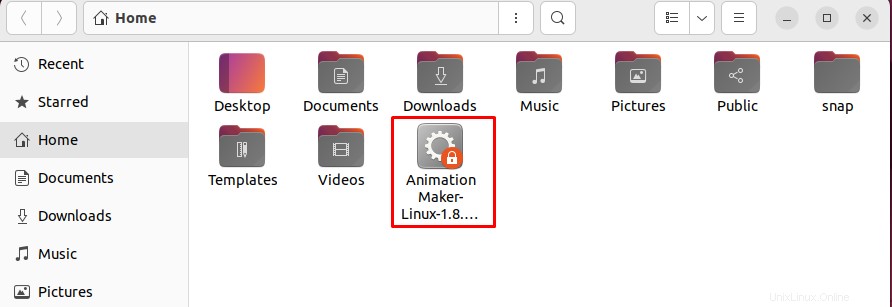
Il est vérifié que le fichier est exécutable car le fichier blanc est maintenant devenu vert.
Étape 3 :Installez Animation Maker
Pour installer Animation Maker, accédez au répertoire d'accueil où le fichier d'installation est téléchargé et cliquez sur le fichier Animation Maker comme indiqué ci-dessous.
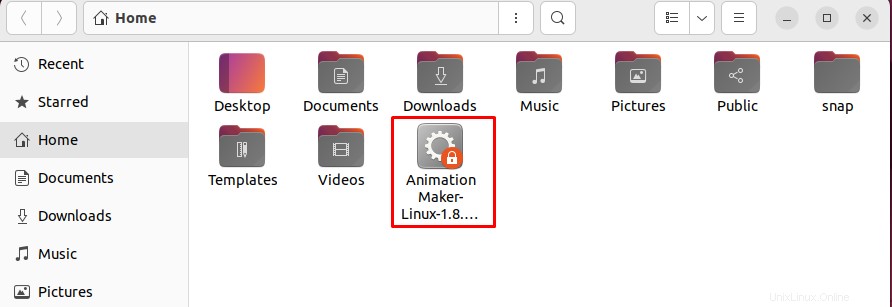
L'interface suivante s'ouvrira. Cliquez sur Suivant bouton.
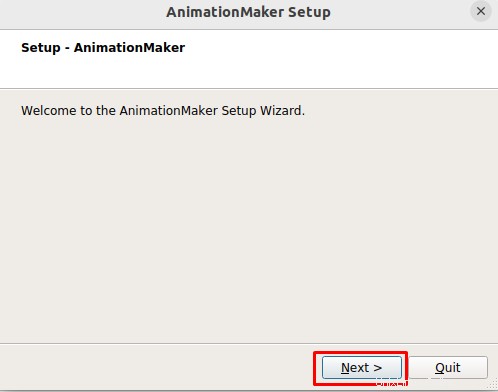
Définissez le chemin d'installation et cliquez sur Suivant
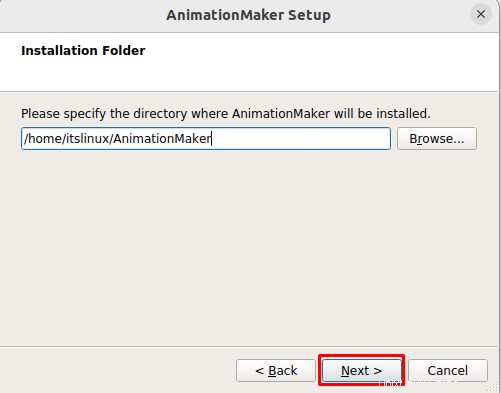
Sélectionnez le composant (AnimationMaker) et cliquez sur Suivant pour continuer.
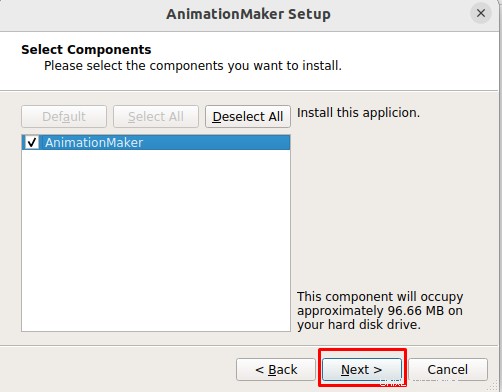
Maintenant, cliquez sur Installer pour l'installation.
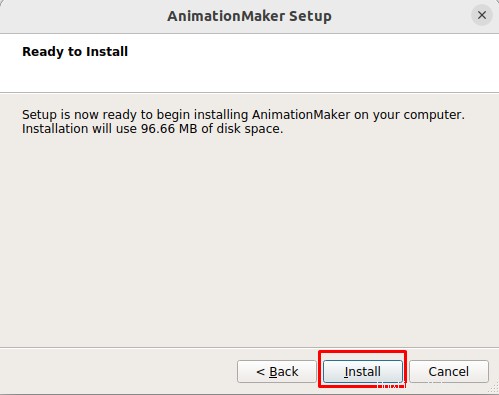
Une fois l'installation terminée, cliquez sur Terminer bouton.
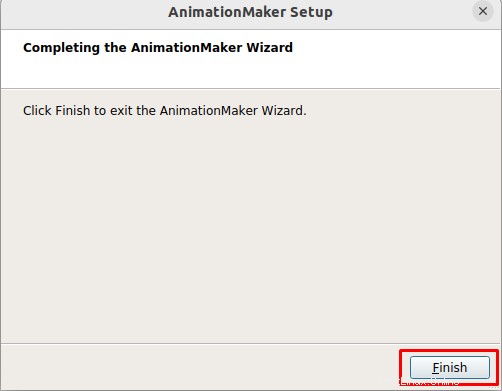
L'application est installée avec succès.
Comment lancer le créateur d'animations
Ouvrez le répertoire dans lequel Animation Maker est installé et répertoriez les fichiers qu'il contient. La commande suivante servira l'objectif ci-dessus.
$ cd AnimationMaker && ls
Maintenant, pour lancer l'application, exécutez la commande suivante.
$ sudo ./AppRun
Cela ouvrira l'interface suivante.
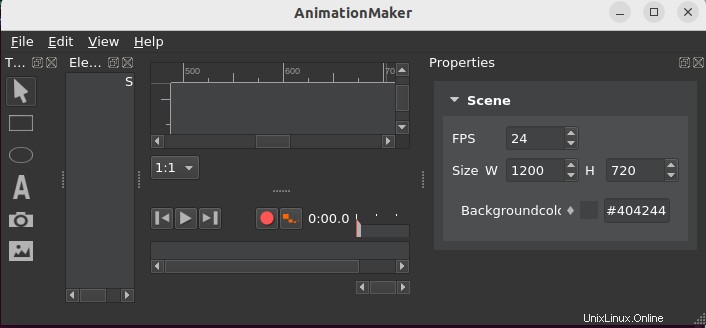
L'application est lancée et prête à être utilisée.
Comment créer une présentation animée avec Animation Maker sur Ubuntu 22.04
Il existe plusieurs options dans Animation Maker pour créer la présentation animée. Nous avons illustré ces options une par une comme suit :
- Tout d'abord, vous devrez interagir avec une barre d'outils pour ajouter du texte, n'importe quelle image ou n'importe quelle forme. L'image suivante met en évidence la barre d'outils.
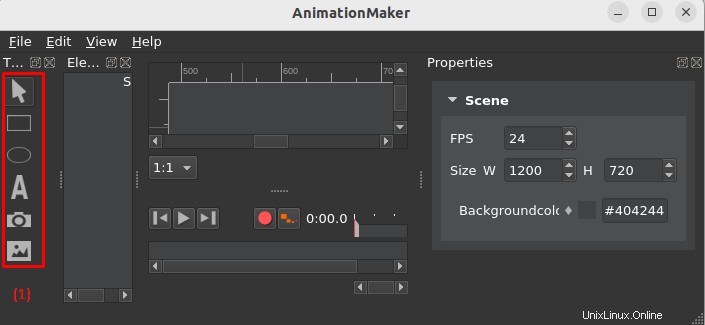
- Le volet suivant affiche les éléments sélectionnés. Il affichera les éléments sous forme de calque.
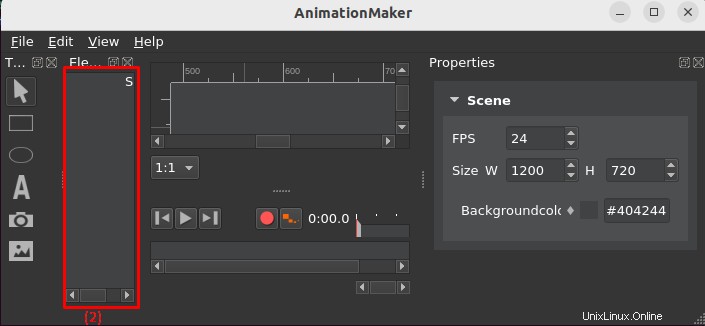
- Vous pouvez manipuler les éléments dans le volet suivant. Toutes les fonctionnalités d'édition sont exécutées et affichées dans ce volet.
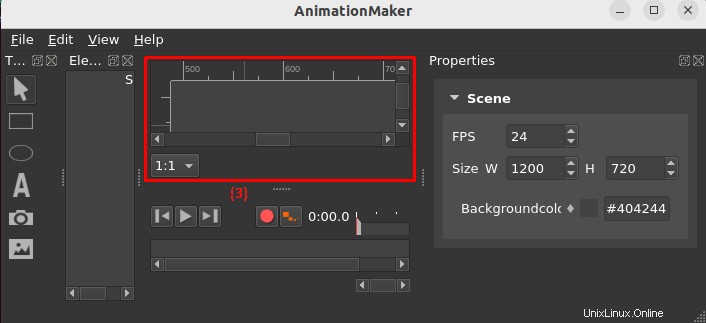
- Vous pouvez définir la chronologie de la présentation en utilisant le volet mis en surbrillance ci-dessous.
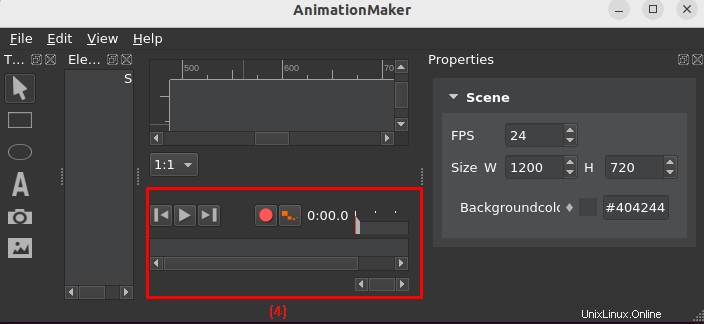
- Les propriétés fenêtre est utilisée pour définir les cadres, la taille des calques, les couleurs et d'autres options d'édition peuvent être déclenchées.
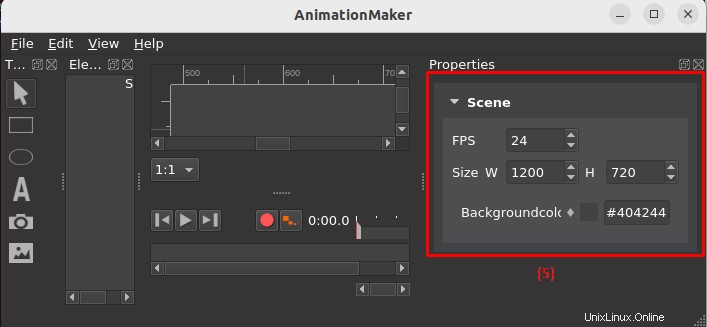
- Il s'agissait des principaux composants d'Animation Maker.
Démo pour l'application Animation Maker
Comme Animation Maker est utilisé pour faire la présentation animée, il peut ajouter du texte, des images et d'autres formes. Ici, nous avons fourni une démo pour l'application Animation Maker en ajoutant du texte et des formes pour la représentation.
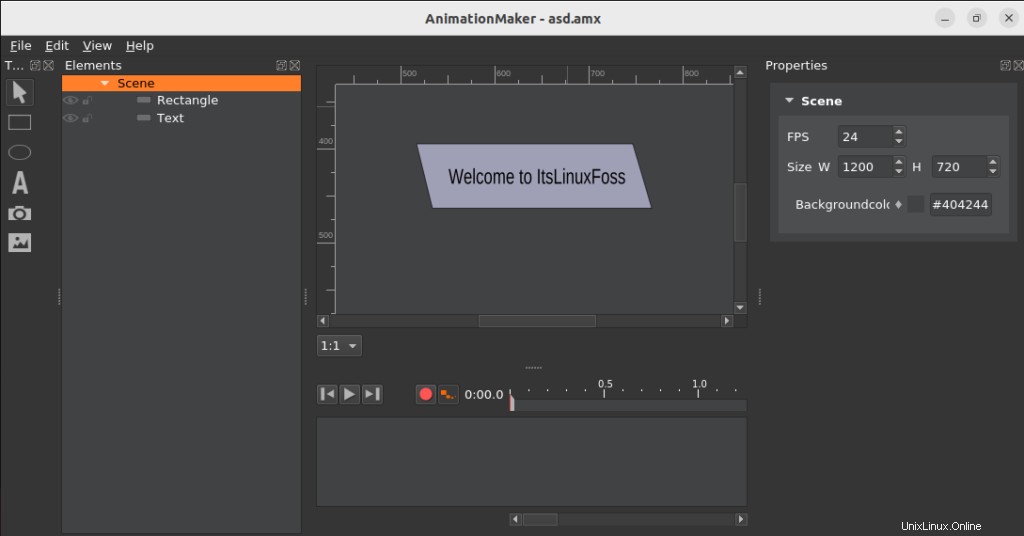
Vous pouvez ajouter des images, des formes, du texte et ajouter des effets.
Toutes nos félicitations! vous avez appris à créer des présentations animées avec Animation Maker sur Ubuntu 22.04.
Conclusion
La présentation animée peut être créée à l'aide de l'outil Animation Maker. Sur Ubuntu 22.04, Animation Maker est une application logicielle disponible gratuitement pour créer des présentations animées. Dans cet article, nous avons illustré comment créer une présentation animée avec l'outil Animation Maker. De plus, nous avons également fourni la méthode d'installation d'Animation Maker avant de créer les présentations animées.